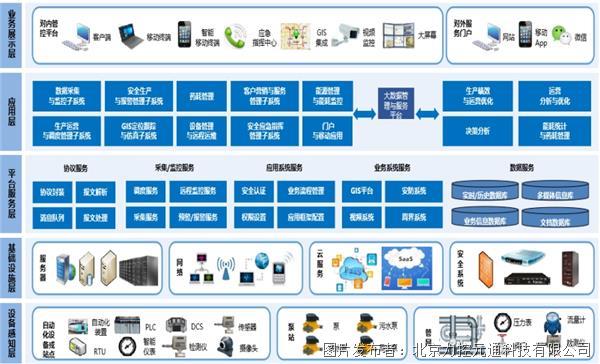IE远程浏览监控画面——力控的Web发布
2002/4/19 15:25:00
力控 Web功能,是指通过IE网页浏览方式,直接观看远端现场监控画面。实现此种功能,无须在浏览器方安装力控软件,只需在Web服务器端力控环境下进行简单配置。
最简单的设置情况:在力控Web服务器端Draw环境,点击菜单“文件/ Web服务器配置”,选择初始画面;然后点击菜单“文件/ 发布”;接下来运行通信组件中Web Server程序;最后在客户端IE地址栏中键入力控Web服务器端IP地址,即可显示远端监控画面。
一、力控Web服务器端配置
该配置用于指定用于Web访问的文件所在目录,Web主页初始画面,服务器IP地址,以及画面大小。
为了进行Web服务器配置,选择Draw菜单命令“文件/ Web服务器配置”,将出现如下对话框:

Web根目录
与Web访问相关文件所在目录,缺省为应用所在目录。
如果使用的Web服务器不是力控提供的,必须手工指定Web根目录所在位置。可以通过该显示框右边的选择按钮选择根目录位置,单击该按钮将出现如下目录选择框:

在该目录选择框中选择Web根目录。
初始画面
Web主页初始显示画面。由该画面应能进入其它画面,从其它画面可以返回该画面。
画面尺寸
浏览器中显示的组态画面的大小,画面的宽度与高度以像素为单位。
服务器IP地址
Web服务器所在机器的IP地址,力控软件会自动识别本机IP。如果Web服务器与力控的DB数据库服务器不在同一机器,还需在数据源中指定力控的DB数据库服务器所在机器的IP地址。
配置完该项后,力控将生成缺省Web主页。
缺省设置
点击缺省设置按钮将各输入项设置成缺省值。
二、Web服务器画面发布
发布要浏览的画面。
在Draw中打开要发布的窗口,然后选择菜单命令“文件/ 发布”。
三、启动力控 Web Server程序
Web服务器设置完成后,需要运行通信组件中的Web Server程序,来启动Web发布服务。
四、Web客户端IE设置
如果Web客户端IE浏览器不能正确浏览远端监控画面,可以将IE安全属性中的安全级别设为低。在IE进行远端浏览的时候,可能要弹出安全警告画面,需要用户进行确认。
另外,在Web服务器端要关闭网络防火墙一类软件才能正确实现web发布功能。
你也可以手动调整IE浏览器的安全设置,以实现客户端的正确浏览。在浏览器中选择“查看/Internet选项”,出现如下对话框:
安全级别选为“自定义”,并点击设置,出现如下对话框:

在该对话框中,对有关ActiveX的内容进行设置。一般应设置为启用。

经过简单设置,你很容易地就实现了Web发布功能。是不是想试一下?
最简单的设置情况:在力控Web服务器端Draw环境,点击菜单“文件/ Web服务器配置”,选择初始画面;然后点击菜单“文件/ 发布”;接下来运行通信组件中Web Server程序;最后在客户端IE地址栏中键入力控Web服务器端IP地址,即可显示远端监控画面。
一、力控Web服务器端配置
该配置用于指定用于Web访问的文件所在目录,Web主页初始画面,服务器IP地址,以及画面大小。
为了进行Web服务器配置,选择Draw菜单命令“文件/ Web服务器配置”,将出现如下对话框:

Web根目录
与Web访问相关文件所在目录,缺省为应用所在目录。
如果使用的Web服务器不是力控提供的,必须手工指定Web根目录所在位置。可以通过该显示框右边的选择按钮选择根目录位置,单击该按钮将出现如下目录选择框:

在该目录选择框中选择Web根目录。
初始画面
Web主页初始显示画面。由该画面应能进入其它画面,从其它画面可以返回该画面。
画面尺寸
浏览器中显示的组态画面的大小,画面的宽度与高度以像素为单位。
服务器IP地址
Web服务器所在机器的IP地址,力控软件会自动识别本机IP。如果Web服务器与力控的DB数据库服务器不在同一机器,还需在数据源中指定力控的DB数据库服务器所在机器的IP地址。
配置完该项后,力控将生成缺省Web主页。
缺省设置
点击缺省设置按钮将各输入项设置成缺省值。
二、Web服务器画面发布
发布要浏览的画面。
在Draw中打开要发布的窗口,然后选择菜单命令“文件/ 发布”。
三、启动力控 Web Server程序
Web服务器设置完成后,需要运行通信组件中的Web Server程序,来启动Web发布服务。
四、Web客户端IE设置
如果Web客户端IE浏览器不能正确浏览远端监控画面,可以将IE安全属性中的安全级别设为低。在IE进行远端浏览的时候,可能要弹出安全警告画面,需要用户进行确认。
另外,在Web服务器端要关闭网络防火墙一类软件才能正确实现web发布功能。
你也可以手动调整IE浏览器的安全设置,以实现客户端的正确浏览。在浏览器中选择“查看/Internet选项”,出现如下对话框:
安全级别选为“自定义”,并点击设置,出现如下对话框:

在该对话框中,对有关ActiveX的内容进行设置。一般应设置为启用。

经过简单设置,你很容易地就实现了Web发布功能。是不是想试一下?
提交
查看更多评论
其他资讯
力控科技一体化管控平台Finforworx在智慧水务的应用
力控一体化管控平台Finforworx在油气物联网平台的应用
力控eForceCon产品在新元公司综合智能管控平台的应用
力控工业物联网关 FCloudComm
力控一体化生产管控平台 FinforWorx








 投诉建议
投诉建议